Kuidas ma oma SmartTagi leian?

SmartTagid saad kinnitada oma väärtuslike esemete külge, et leiaksid need vajadusel hõlpsasti. SmartTagid on sinu Galaxy nutitelefoni või tahvelarvutiga ühenduses Bluetooth Low Energy (BLE) sidetehnoloogia abil ning ühenduse max tööraadius on 120 meetrit.
Kui sinu SmartTag on tööraadiusest väljas, saad selle asukoha leida, kasutades teenuse SmartThings Find võrguühenduseta leidmise funktsiooni. SmartThings Find kasutab Galaxy Findi võrgustiku teiste kasutajate Galaxy seadmeid, et aidata sul tuvastada oma SmartTagi asukoht ja leida nii oma väärtuslikud esemed, kus nad ka ei asuks.
Kui sa oma SmartTagi ei leia, on SmartThingsi rakenduses selleks mitu võimalust.
Kui sa oma SmartTagi endiselt ei leia, võib sul abi olla veel paarist võimalusest.
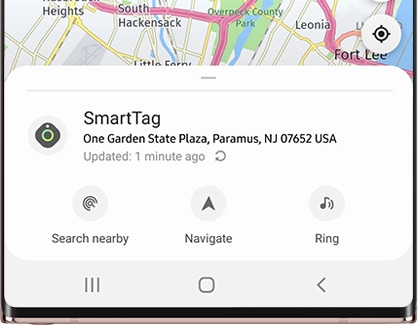
- Otsi lähedalt: kui puudutad valikut Otsi lähedalt, hakkab sinu telefon sinu SmartTagi otsima. Kui see on leitud, näidatakse sulle SmartTagi signaali tugevust. Mida lähemal sa SmartTagile oled, seda suuremaks muutub roheline ala, näidates signaali tugevust.
- Navigeeri: kui sinu SmartTag ilmub kaardil, kuid sa ei tea, kuidas selleni jõuda, puuduta valikut „Navigeeri“. See näitab sinu SmartTagi asukohta Google Mapsis, nii et saad selleni navigeerida GPS-i abiga.
- Helin: puuduta nuppu Helin, et panna SmartTag helisema. Sinu SmartTag heliseb katkematult, kuni puudutad nuppu „Peata“. See aitab sul SmartTagi leida, kui sa tead, et see on lähedal, kuid vajad selle leidmisel veidi abi. SmartTagi helina helivaljust saab muuta, valides selle rakenduses SmartThings. Saad valida väikese, keskmise või suure helitugevuse.
Nii nagu saad nutitelefoni abil leida oma SmartTagi, saad kasutada ka SmartTagi oma telefoni leidmiseks.
Telefoni otsimise funktsiooni kasutamiseks vajuta SmartTagi nuppu kaks korda ja sinu telefon hakkab helisema.
NB! SmartTagiga saab telefoni helisema panna, kui oled lubanud telefoni leidmise funktsiooni. Telefon heliseb ainult siis, kui see on SmartTagiga ühendatud. Kui sul on sama Samsungi kontoga seotud mitu telefoni, võivad helisema hakata ka sinu teised telefonid.
Kui sinu SmartTag on BLE-ühenduse (Bluetooth low energy) 120-meetrisest tööraadiusest väljas, on selle leidmiseks vaja Galaxy Findi võrgustiku abi.
Galaxy Findi võrgustik koosneb teistest Galaxy seadmete kasutajatest, kes on lubanud oma seadmeid kasutada otsingusõlmedena. Otsingusõlmed võtavad vastu kadunud SmartTagide signaali ja saadavad asukohaandmed anonüümselt SmartThingsi serverisse, võimaldades sul oma SmartTagi leida ükskõik kui kaugelt.
Et teisi SmartThingsi kasutajaid aidata, aktiveerides oma seadme otsingusõlmena, pead nõustuma SmartThingsi rakenduses võrguühenduseta leidmise funktsiooniga. Selle variandi saad valida, kui lisad teenuse SmartThings Find.
Samuti saad lubada seadme otsingusõlmena kasutamise oma seadetes. SmartThings Findi seadistamisel küsitakse, kas sa soovid seda teha.
Sinu SmartTagi andmeid kaitstakse tipptasemel turbelahendustega. Isegi sinu Galaxy Findi võrgustiku märguanded on anonüümsed. Lihtsalt öeldes: sina ise kontrollid kõike, mis puudutab sinu andmeid ja SmartTage.
Sinu SmartTag töötab ühe kellapatareiga, millest jätkub kuni 300 päevaks. Aku tööiga võib olenevalt SmartTagi kasutamisest erineda.
SmartTagi aku laetust saad vaadata rakenduses SmartThings.
NB! SmartTagi ei saa sisse ja välja lülitada. SmartTag lülitub sisse aku paigaldamisel. Aku eemaldamisel lülitub SmartTag välja.
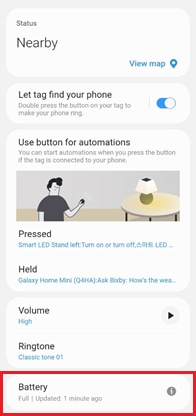
Võrguühenduseta leidmise funktsioon ei näita SmartTagi õiget asukohta
SmartTagi asukoht saadakse sõlmena toimivate seadmete abil. Asukoht kaardil on tavaliselt täpne, kuid mõnikord võib see SmartTagi tegelikust asukohast pisut erineda. Sinu SmartTagi asukohaandmeid uuendatakse, kui selle lähedal on sõlmena toimiv seade. SmartTag ei saa oma asukohaandmeid uuendada. Kasuta SmartTagi helinafunktsiooni, et SmartTag hõlpsamini leida.
Minu SmartTagi asukohta pole värskendatud
Kui SmartTagi aku on täiesti tühi või läheduses pole Galaxy Findi võrgustiku sõlmena toimivaid seadmeid, ei pruugita SmartTagi asukohta uuendada.
Kas ma saan SmartTagi kasutada ka teistes riikides?
Jah. Teenus SmartThings Find on saadaval üle kogu maailma, välja arvatud Jaapanis ja Mandri-Hiina.
Kui sinu Samsungi mobiiltelefon, tahvelarvuti või kantav seade käitub kummaliselt, võid saata meile veaaruande või esitada küsimuse rakenduses Samsung Members.
See võimaldab meil asja lähemalt uurida. Andmed muudetakse anonüümseks ja neid säilitatakse ainult uurimise ajaks. Loe täpsemalt, kuidas käib veaaruannete saatmine rakenduses Samsung Members.
aitäh tagasiside eest
Palun vasta kõigile küsimustele.
_JPG$)